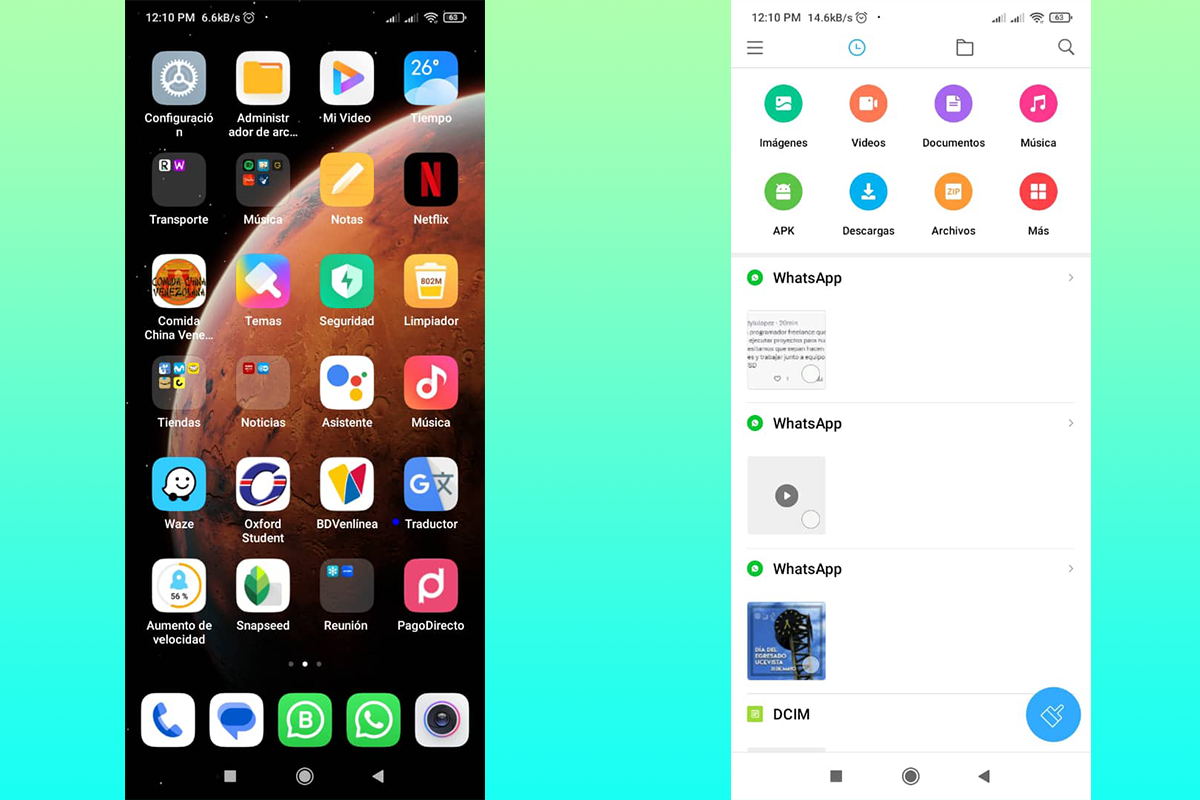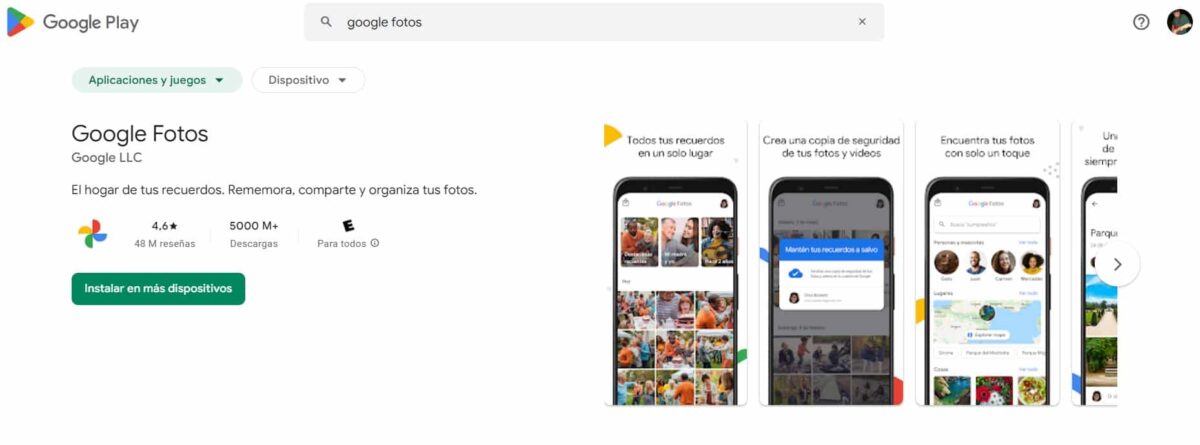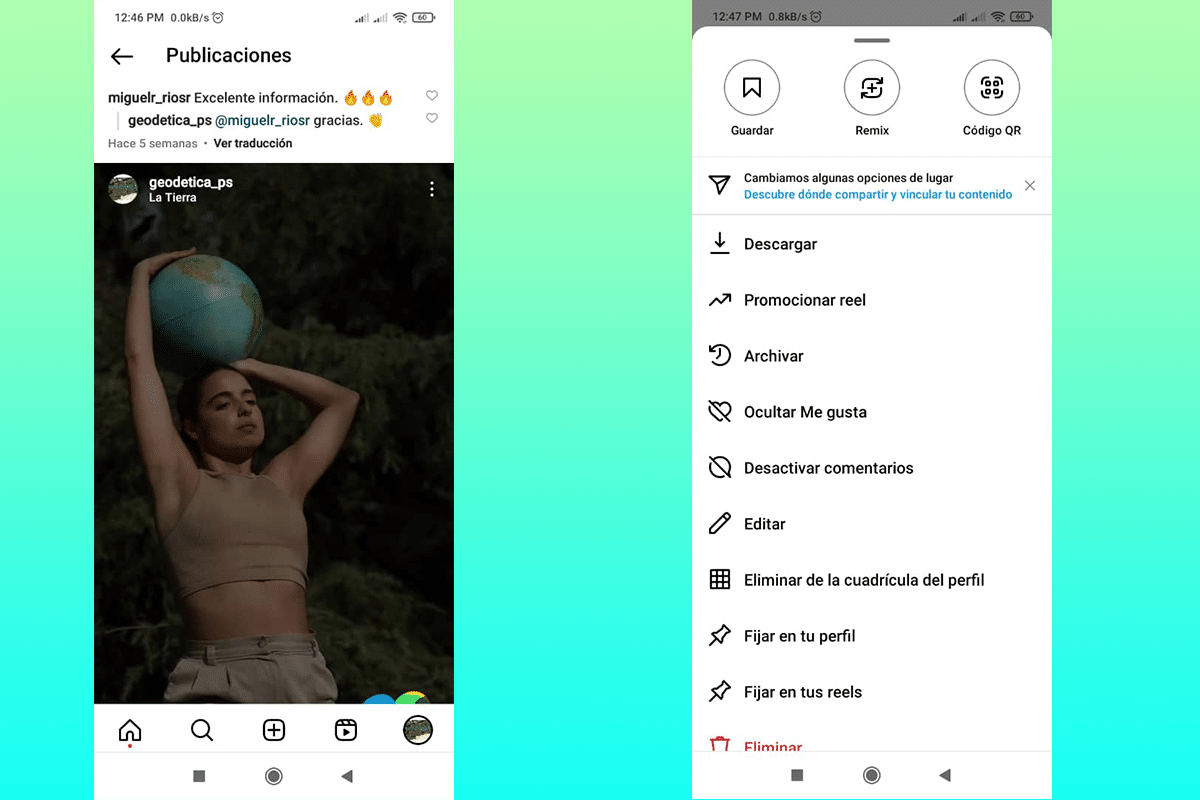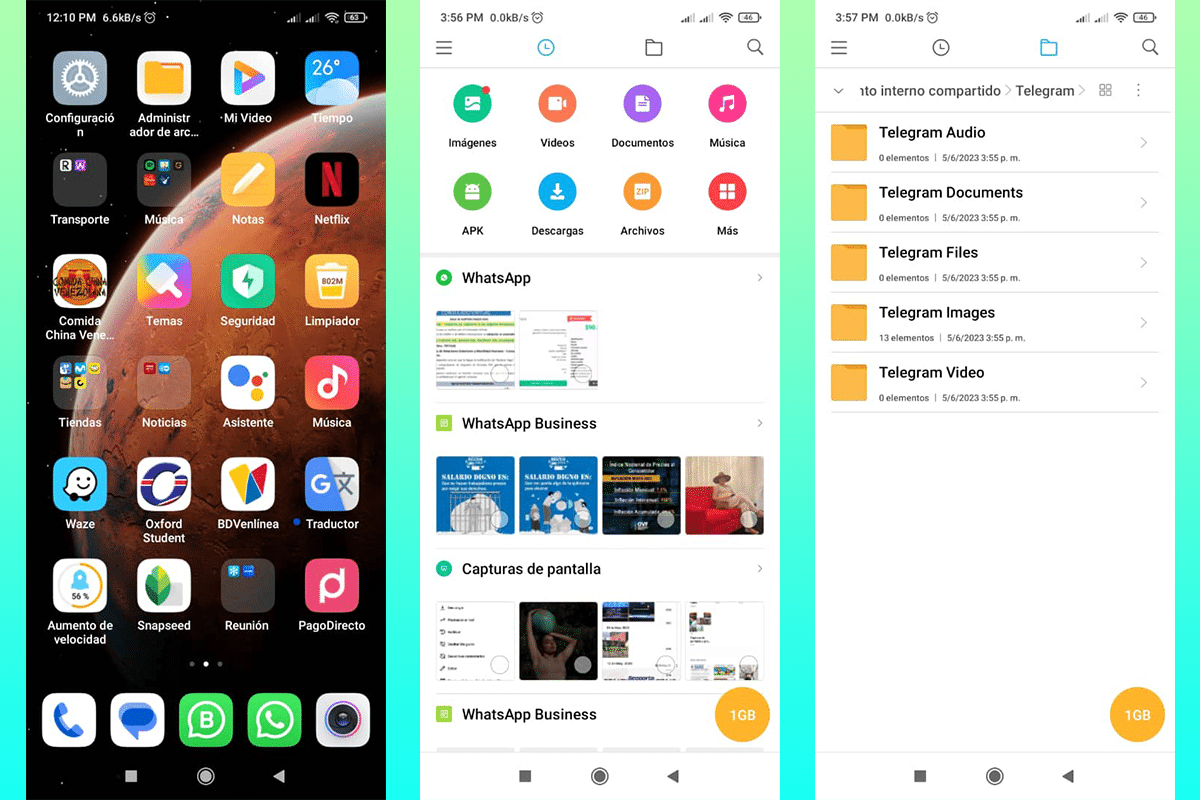Discover hoe vind ik mijn oude foto's op mobiel snel en gemakkelijk. Dit is van vitaal belang, omdat we vaak zoveel momenten vastleggen dat we niet het gewenste vinden. Voordat u begint, is het van vitaal belang dat u de opslagmethoden en -ruimten van uw team kent, waardoor uw zoektocht aanzienlijk eenvoudiger wordt.
Voorheen waren alle foto's opgeslagen in de geheugenruimte van het mobiele apparaat. Of we het nu hebben over een externe kaart zoals de populaire SD of over de interne opslagruimte van de mobiele telefoon, er zijn veel dingen veranderd.
Als methode om het makkelijker te maken om je foto's overal mee naar toe te nemen, is de cloud ontwikkeld. In deze ruimte, een synchronisatie met je mobiel, zodat u afbeeldingen kunt opslaan met metagegevens zoals locatie, datum of zelfs de mensen met wie u deelt.
Laten we samen een maken rondleiding door de ruimtes waar je beelden kunt hebben van oude gegevens, leer je vandaag hoe je mijn oude foto's op de mobiel kunt vinden.
Ontdek hoe ik mijn oude foto's op mijn mobiel kan terugvinden

Zoals we eerder vermeldden, zijn er een groot aantal ruimtes waar foto's op onze mobiel kunnen worden opgeslagen. Hier zal ik je de meest gebruikelijke methoden en hoe ik mijn oude foto's kan vinden. Dit zijn niet de enige ruimtes, maar wel de meest gebruikte:
Facebook-afbeeldingen

Gebruikers geven Facebook veel gewicht, aangezien het een van de eerste prominente sociale netwerken is. Velen gebruiken het voor contact houden met mensen van over de hele wereld en delen hun foto's graag met hun vrienden.
Houd er rekening mee dat al deze afbeeldingen die u vanaf uw mobiel uploadt, worden erin bewaard, tenzij u de cache wist. Dit is de methode om die afbeeldingen te vinden die je hebt geüpload en die je wilt bewaren:
- Om te beginnen moet u uw bestandsbeheerder invoeren. Bijna alle Android-modellen hebben er een. Zo niet, dan kunt u er een downloaden van Google Play Store.
- Je hebt de mogelijkheid om op afbeeldingen te filteren, we gaan echter naar de focus, die van Facebook. Zoek hiervoor de map bovenaan het scherm en klik erop.
- In het bovenste tabblad moet u "Gedeelde interne opslag”, is dit meestal de standaardoptie.
- Zoek de map met de naam Facebook, klik erop.
- Binnenin zie je verschillende mappen, met de nadruk op Afbeeldingen, DCIM of zelfs Afbeeldingen. In elk vind je interessant materiaal.
Als dit je allemaal een beetje vervelend lijkt, Je hebt altijd de mogelijkheid om de Facebook-app te openen en bekijk je berichten. In elk vindt u de optie om te downloaden.

Foto's gemaakt met uw camera en opgeslagen in het interne geheugen

Dit is een van de meest voorkomende methoden van opslag van foto's op je mobiel. Je hebt vast een eindeloze lijst met afbeeldingen die lang teruggaan. Het voordeel in dit geval is dat je een aantal interessante standaardtools hebt om ze te bekijken, te beheren of zelfs te publiceren.
Ik toon u de meest praktische methode om mijn foto's te lokaliseren oud opgeslagen op mobiel. Houd er rekening mee dat de methode enigszins kan variëren, afhankelijk van het gebruikte gereedschap. In dit geval gebruik ik de Gallery-app, die op vrijwel alle Android-modellen vooraf is geïnstalleerd.
- Voer de applicatie in, deze verschijnt regelmatig op het eerste scherm van je mobiel.
- Bij binnenkomst kunt u de foto's zien, gerangschikt van de meest recente tot de oudste.
- Als u met name wilt filteren op ontvangen, gemaakte of zelfs als het screenshots of video's zijn, kunt u op het tabblad Albums bovenaan het scherm klikken.
- Als u alle inhoud wilt zien, geordend op maanden en jaren, scrolt u gewoon met behulp van de scroll. Aan de ene kant van het scherm zie je een kleine tijdlijn met de jaren van elke foto.
Ik kan bevestigen dat dit zo isDe meest directe en intuïtieve methode die u kunt gebruiken op je mobiel. Een voordeel hiervan is dat het automatisch nieuwe opgeslagen of gedownloade inhoud detecteert, zodat wij er alleen naar hoeven te zoeken in de app.
Afbeeldingen opgeslagen in Google Foto's
Google Foto's is ongetwijfeld een van de krachtigste tools voor sla uw foto's en video's op een georganiseerde manier op. Het belangrijkste voordeel is het gebruik van de cloud, die toegang geeft tot inhoud van verschillende gekoppelde apparaten.
Voorheen was deze app vooraf geïnstalleerd op de mobiel, maar sinds sommige updates is het noodzakelijk om ernaar te zoeken in de Google Play Store. De applicatie is volledig gratis en maakt gebruik van Google Drive-opslagruimte. De methode om mijn oude foto's te lokaliseren kan worden uitgevoerd vanaf de mobiel of vanaf de computer. De stappen zijn:
- Open de applicatie of uw Google-account als u de computer gebruikt.
- In het bovenste gedeelte van het scherm vindt u een zoekbalk, wat een behoorlijk interessant type filter is. Hier kunt u datumbereiken kiezen, die op een georganiseerde manier worden weergegeven.
- Zodra u de gewenste afbeelding hebt gevonden, kunt u deze downloaden of eenvoudigweg opnieuw publiceren op andere platforms of apps.
Als dit niet snel is, weet ik het ook niet meer. Zeker, Met Google Foto's kunnen gebruikers hun inhoud opslaan en beheren multimedia op een eenvoudige en zeer snelle manier.
Foto's gemaakt voor Instagram
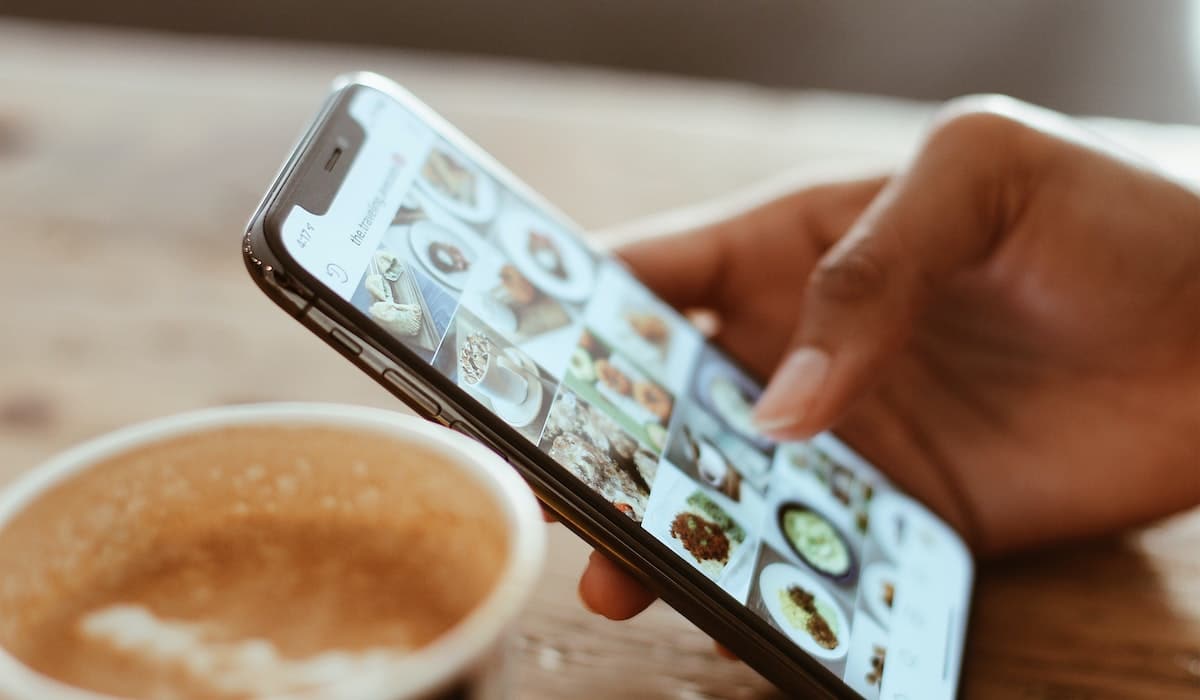
Je houdt zeker van Instagram, u gebruikt de filters en deelt deze met een groot aantal gebruikers. Maar het is ook mogelijk dat je die oude foto die je maanden of jaren geleden hebt gedeeld niet kunt vinden en je wilt hem terug op je mobiel.
In deze sectie zal ik je vertellen hoe je de oude afbeeldingen kunt vinden die op Instagram zijn gepubliceerd en die op je mobiel zijn opgeslagen. Deze methode zou iets kunnen veranderen afhankelijk van de versie van uw besturingssysteem.
- Direct toegang tot uw Instagram-app.
- Voer uw profiel in, waar u een lijst met foto's en video's kunt zien.
- Zoek degene die u wilt downloaden. Open dit door lichtjes te drukken.
- Je zult in de rechterbovenhoek van de video of foto drie punten verticaal uitgelijnd kunnen zien, de plaats waar we zullen klikken.
- Als eerste optie ziet u “Download-knop”, die de reeds bewerkte afbeelding naar je mobiel zal brengen.
Als het eenmaal is gedownload, kunt u het beheren via uw galerij, net als anderen.
Afbeeldingen verkregen op of voor Telegram
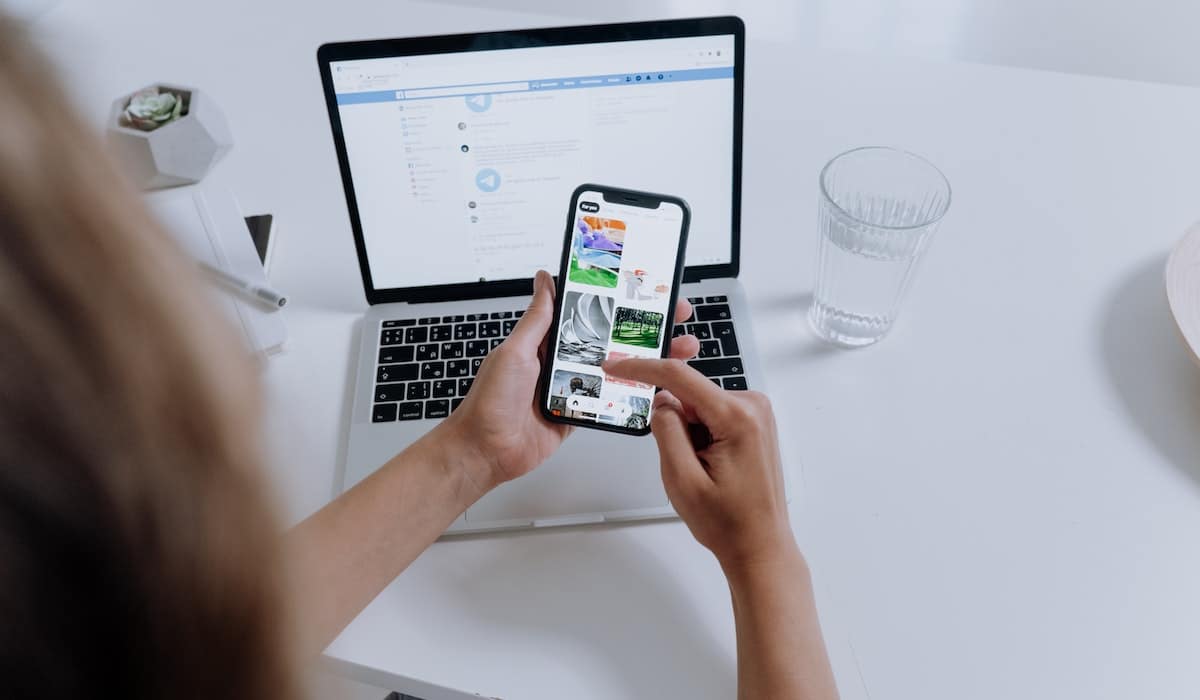
De berichten-app Telegram biedt ook afbeeldingen en video's, die u op elk moment kunt raadplegen. Net als in andere gevallen verdwijnt veel van deze informatie met het wissen van de cache. Dit is de methode om uw oude foto's in Telegram te vinden:
- Open de toepassing Bestandsbeheer.
- Kies de optie van het kleine mapje bovenaan je scherm.
- Scroll naar beneden, je zult een map vinden met de naam "Telegram'.
- Zoek de map met de naam "Telegram-afbeeldingen”. Klik erop.
Hier verschijnen alle ontvangen en verzonden afbeeldingen. Bovendien kunt u de datum en tijd hiervan bekijken, zodat u degene van uw interesse kunt vinden.